2020 Peugeot 508 phone
[x] Cancel search: phonePage 7 of 276
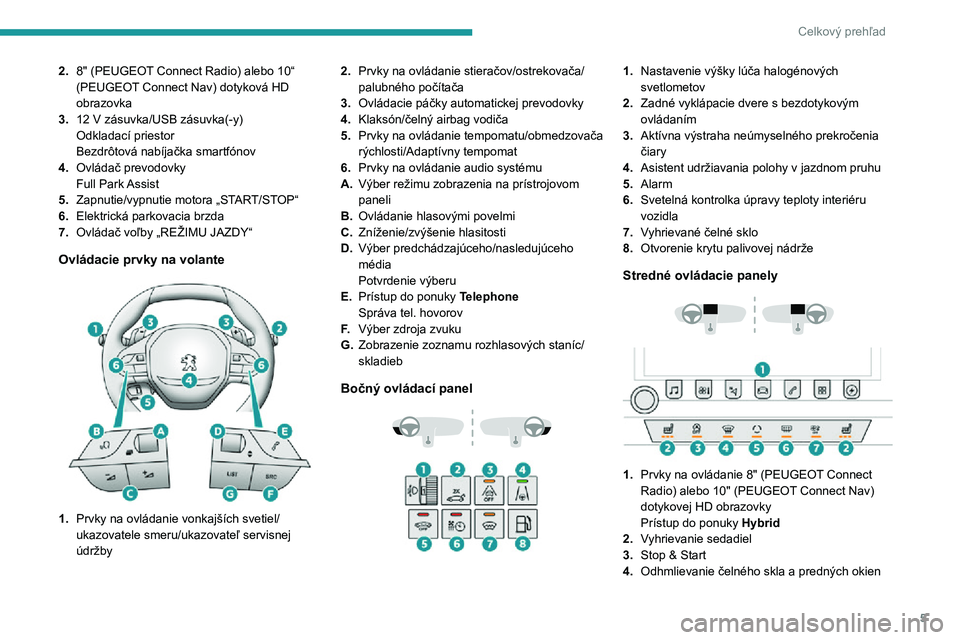
5
Celkový prehľad
2.8" (PEUGEOT Connect Radio) alebo 10“
(PEUGEOT Connect Nav) dotyková HD
obrazovka
3.
12 V zásuvka/USB zásuvka(-y)Odkladací priestor
Bezdrôtová nabíjačka smartfónov
4. Ovládač prevodovky
Full Park Assist
5. Zapnutie/vypnutie motora „START/STOP“
6. Elektrická parkovacia brzda
7. Ovládač voľby „REŽIMU JAZDY“
Ovládacie prvky na volante
1.Prvky na ovládanie vonkajších svetiel/ukazovatele smeru/ukazovateľ servisnej
údržby 2.
Prvky na ovládanie stieračov/ostrekovača/
palubného počítača
3. Ovládacie páčky automatickej prevodovky
4. Klaksón/čelný airbag vodiča
5. Prvky na ovládanie tempomatu/obmedzovača
rýchlosti/Adaptívny tempomat
6. Prvky na ovládanie audio systému
A. Výber režimu zobrazenia na prístrojovom
paneli
B. Ovládanie hlasovými povelmi
C.
Zníženie/zvýšenie hlasitosti
D. Výber predchádzajúceho/nasledujúceho
média
Potvrdenie výberu
E. Prístup do ponuky Telephone
Správa tel. hovorov
F.Výber zdroja zvuku
G. Zobrazenie zoznamu rozhlasových staníc/
skladieb
Bočný ovládací panel
1.Nastavenie výšky lúča halogénových
svetlometov
2.
Zadné vyklápacie dvere s bezdotykovým ovládaním
3. Aktívna výstraha neúmyselného prekročenia
čiary
4.
Asistent udržiavania polohy v jazdnom pruhu
5. Alarm
6. Svetelná kontrolka úpravy teploty interiéru
vozidla
7. Vyhrievané čelné sklo
8. Otvorenie krytu palivovej nádrže
Stredné ovládacie panely
1.Prvky na ovládanie 8" (PEUGEOT Connect
Radio) alebo 10" (PEUGEOT Connect Nav)
dotykovej HD obrazovky
Prístup do ponuky Hybrid
2. Vyhrievanie sedadiel
3. Stop & Start
4.
Odhmlievanie čelného skla a predných okien
Page 26 of 276
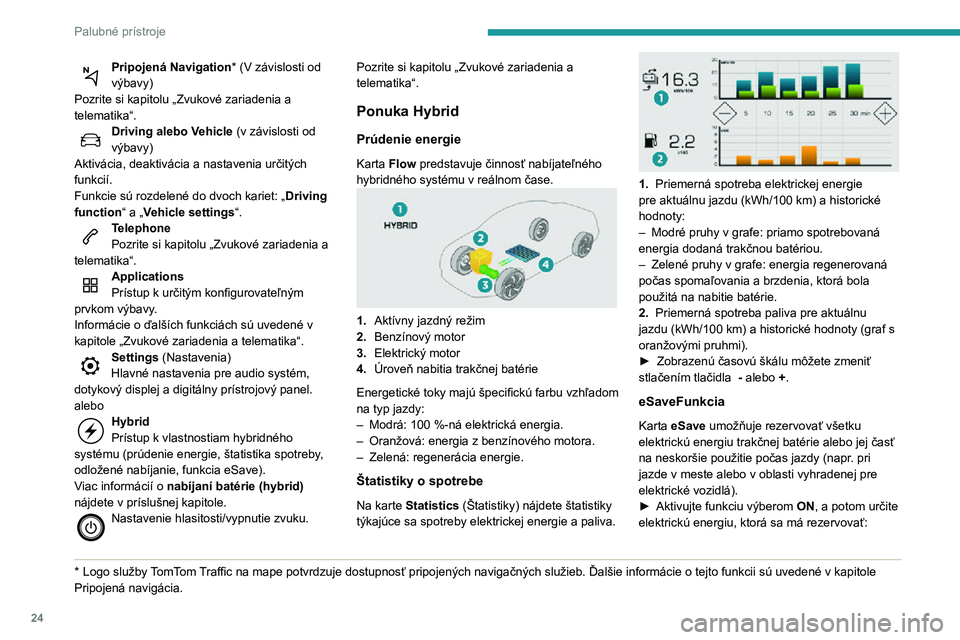
24
Palubné prístroje
Pripojená Navigation* (V závislosti od
výbavy)
Pozrite si kapitolu „Zvukové zariadenia a
telematika“.
Driving alebo Vehicle (v závislosti od
výbavy)
Aktivácia, deaktivácia a nastavenia určitých funkcií.
Funkcie sú rozdelené do dvoch kariet: „ Driving
function “ a „Vehicle settings“.
TelephonePozrite si kapitolu „Zvukové zariadenia a
telematika“.
Applications
Prístup k určitým konfigurovateľným
prvkom výbavy.
Informácie o ďalších funkciách sú uvedené v
kapitole „Zvukové zariadenia a telematika“.
Settings (Nastavenia)
Hlavné nastavenia pre audio systém,
dotykový displej a digitálny prístrojový panel.
alebo
Hybrid
Prístup k vlastnostiam hybridného
systému (prúdenie energie, štatistika spotreby,
odložené nabíjanie, funkcia eSave).
Viac informácií o nabíjaní batérie (hybrid)
nájdete v príslušnej kapitole.
Nastavenie hlasitosti/vypnutie zvuku.
* Logo služby TomTom Traffic na mape potvrdzuje dostupnosť pripojených navigačných služieb. Ďalšie informácie o tejto funkcii sú uvedené v kapitole Pripojená navigácia. Pozrite si kapitolu „Zvukové zariadenia a
telematika“.
Ponuka Hybrid
Prúdenie energie
Karta Flow
predstavuje činnosť nabíjateľného
hybridného systému v reálnom čase.
1.Aktívny jazdný režim
2. Benzínový motor
3. Elektrický motor
4. Úroveň nabitia trakčnej batérie
Energetické toky majú špecifickú farbu vzhľadom
na typ jazdy:
– Modrá: 100 %-ná elektrická energia.– Oranžová: energia z benzínového motora.– Zelená: regenerácia energie.
Štatistiky o spotrebe
Na karte Statistics (Štatistiky) nájdete štatistiky
týkajúce sa spotreby elektrickej energie a paliva.
1. Priemerná spotreba elektrickej energie pre aktuálnu jazdu (kWh/100 km) a historické hodnoty:
– Modré pruhy v grafe: priamo spotrebovaná energia dodaná trakčnou batériou.– Zelené pruhy v grafe: energia regenerovaná počas spomaľovania a brzdenia, ktorá bola
použitá na nabitie batérie.
2. Priemerná spotreba paliva pre aktuálnu
jazdu (kWh/100 km) a historické hodnoty (graf s oranžovými pruhmi).► Zobrazenú časovú škálu môžete zmeniť stlačením tlačidla - alebo +.
eSaveFunkcia
Karta eSave umožňuje rezervovať všetku
elektrickú energiu trakčnej batérie alebo jej časť
na neskoršie použitie počas jazdy (napr. pri
jazde v meste alebo v oblasti vyhradenej pre
elektrické vozidlá).
► Aktivujte funkciu výberom ON, a potom určite
elektrickú energiu, ktorá sa má rezervovať:
Page 27 of 276
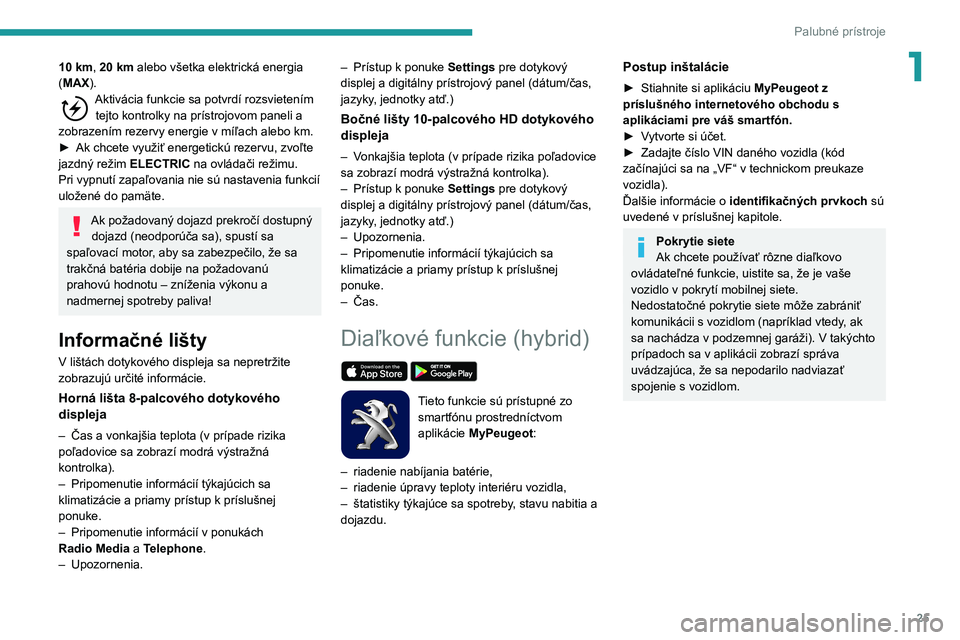
25
Palubné prístroje
110 km, 20 km alebo všetka elektrická energia
(MAX).
Aktivácia funkcie sa potvrdí rozsvietením tejto kontrolky na prístrojovom paneli a
zobrazením rezervy energie v míľach alebo km.
► Ak chcete využiť energetickú rezervu, zvoľte jazdný režim ELECTRIC na ovládači režimu.
Pri vypnutí zapaľovania nie sú nastavenia funkcií
uložené do pamäte.
Ak požadovaný dojazd prekročí dostupný dojazd (neodporúča sa), spustí sa
spaľovací motor, aby sa zabezpečilo, že sa
trakčná batéria dobije na požadovanú
prahovú hodnotu – zníženia výkonu a
nadmernej spotreby paliva!
Informačné lišty
V lištách dotykového displeja sa nepretržite
zobrazujú určité informácie.
Horná lišta 8-palcového dotykového
displeja
– Čas a vonkajšia teplota (v prípade rizika poľadovice sa zobrazí modrá výstražná
kontrolka).
– Pripomenutie informácií týkajúcich sa klimatizácie a priamy prístup k príslušnej ponuke.– Pripomenutie informácií v ponukách Radio Media a Telephone.– Upozornenia.
– Prístup k ponuke Settings pre dotykový
displej a digitálny prístrojový panel (dátum/čas,
jazyky, jednotky atď.)
Bočné lišty 10-palcového HD dotykového
displeja
– Vonkajšia teplota (v prípade rizika poľadovice sa zobrazí modrá výstražná kontrolka).– Prístup k ponuke Settings pre dotykový
displej a digitálny prístrojový panel (dátum/čas,
jazyky, jednotky atď.)
– Upozornenia.– Pripomenutie informácií týkajúcich sa klimatizácie a priamy prístup k príslušnej ponuke.– Čas.
Diaľkové funkcie (hybrid)
Tieto funkcie sú prístupné zo smartfónu prostredníctvom
aplikácie MyPeugeot:
– riadenie nabíjania batérie,– riadenie úpravy teploty interiéru vozidla,– štatistiky týkajúce sa spotreby , stavu nabitia a dojazdu.
Postup inštalácie
► Stiahnite si aplikáciu MyPeugeot z
príslušného internetového obchodu s
aplikáciami pre váš smartfón.
► Vytvorte si účet.► Zadajte číslo VIN daného vozidla (kód začínajúci sa na „VF“ v technickom preukaze
vozidla).
Ďalšie informácie o identifikačných prvkoch sú
uvedené v príslušnej kapitole.
Pokrytie siete
Ak chcete používať rôzne diaľkovo
ovládateľné funkcie, uistite sa, že je vaše
vozidlo v pokrytí mobilnej siete.
Nedostatočné pokrytie siete môže zabrániť
komunikácii s vozidlom (napríklad vtedy, ak
sa nachádza v podzemnej garáži). V takýchto
prípadoch sa v aplikácii zobrazí správa
uvádzajúca, že sa nepodarilo nadviazať
spojenie s vozidlom.
Page 223 of 276
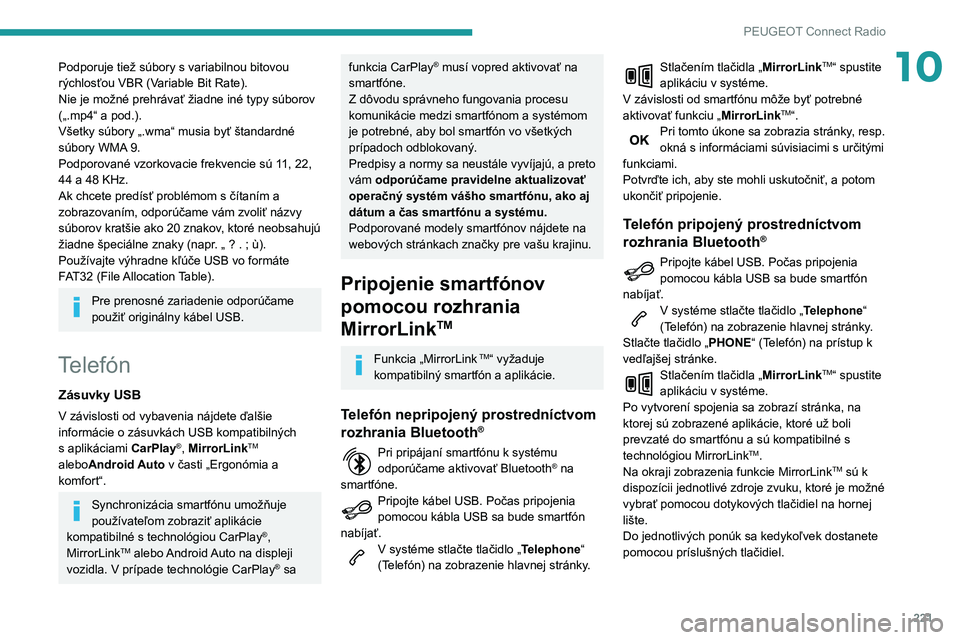
221
PEUGEOT Connect Radio
10Podporuje tiež súbory s variabilnou bitovou
rýchlosťou VBR (Variable Bit Rate).
Nie je možné prehrávať žiadne iné typy súborov
(„.mp4“ a pod.).
Všetky súbory „.wma“ musia byť štandardné
súbory WMA 9.
Podporované vzorkovacie frekvencie sú 11, 22,
44 a 48 KHz.Ak chcete predísť problémom s čítaním a
zobrazovaním, odporúčame vám zvoliť názvy
súborov kratšie ako 20 znakov, ktoré neobsahujú
žiadne špeciálne znaky (napr. „ ? . ; ù).Používajte výhradne kľúče USB vo formáte
FAT32 (File Allocation Table).
Pre prenosné zariadenie odporúčame
použiť originálny kábel USB.
Telefón
Zásuvky USB
V závislosti od vybavenia nájdete ďalšie
informácie o zásuvkách USB kompatibilných
s aplikáciami CarPlay®, MirrorLinkTM
alebo Android Auto v časti „Ergonómia a
komfort“.
Synchronizácia smartfónu umožňuje
používateľom zobraziť aplikácie
kompatibilné s technológiou CarPlay
®,
MirrorLinkTM alebo Android Auto na displeji vozidla. V prípade technológie CarPlay® sa
funkcia CarPlay® musí vopred aktivovať na
smartfóne.
Z dôvodu správneho fungovania procesu
komunikácie medzi smartfónom a systémom
je potrebné, aby bol smartfón vo všetkých
prípadoch odblokovaný.
Predpisy a normy sa neustále vyvíjajú, a preto
vám odporúčame pravidelne aktualizovať
operačný systém vášho smartfónu, ako aj
dátum a čas smartfónu a systému.
Podporované modely smartfónov nájdete na
webových stránkach značky pre vašu krajinu.
Pripojenie smartfónov
pomocou rozhrania
MirrorLink
TM
Funkcia „MirrorLink TM“ vyžaduje
kompatibilný smartfón a aplikácie.
Telefón nepripojený prostredníctvom
rozhrania Bluetooth®
Pri pripájaní smartfónu k systému odporúčame aktivovať Bluetooth® na
smartfóne.
Pripojte kábel USB. Počas pripojenia pomocou kábla USB sa bude smartfón
nabíjať.
V systéme stlačte tlačidlo „Telephone“
(Telefón) na zobrazenie hlavnej stránky.
Stlačením tlačidla „MirrorLinkTM“ spustite
aplikáciu v systéme.
V závislosti od smartfónu môže byť potrebné
aktivovať funkciu „ MirrorLink
TM“.Pri tomto úkone sa zobrazia stránky, resp. okná s informáciami súvisiacimi s určitými
funkciami.
Potvrďte ich, aby ste mohli uskutočniť, a potom ukončiť pripojenie.
Telefón pripojený prostredníctvom
rozhrania Bluetooth®
Pripojte kábel USB. Počas pripojenia pomocou kábla USB sa bude smartfón
nabíjať.
V systéme stlačte tlačidlo „Telephone“
(Telefón) na zobrazenie hlavnej stránky.
Stlačte tlačidlo „ PHONE“ (Telefón) na prístup k
vedľajšej stránke.
Stlačením tlačidla „MirrorLinkTM“ spustite
aplikáciu v systéme.
Po vytvorení spojenia sa zobrazí stránka, na
ktorej sú zobrazené aplikácie, ktoré už boli
prevzaté do smartfónu a sú kompatibilné s
technológiou MirrorLink
TM.
Na okraji zobrazenia funkcie MirrorLinkTM sú k
dispozícii jednotlivé zdroje zvuku, ktoré je možné
vybrať pomocou dotykových tlačidiel na hornej
lište.
Do jednotlivých ponúk sa kedykoľvek dostanete
pomocou príslušných tlačidiel.
Page 224 of 276
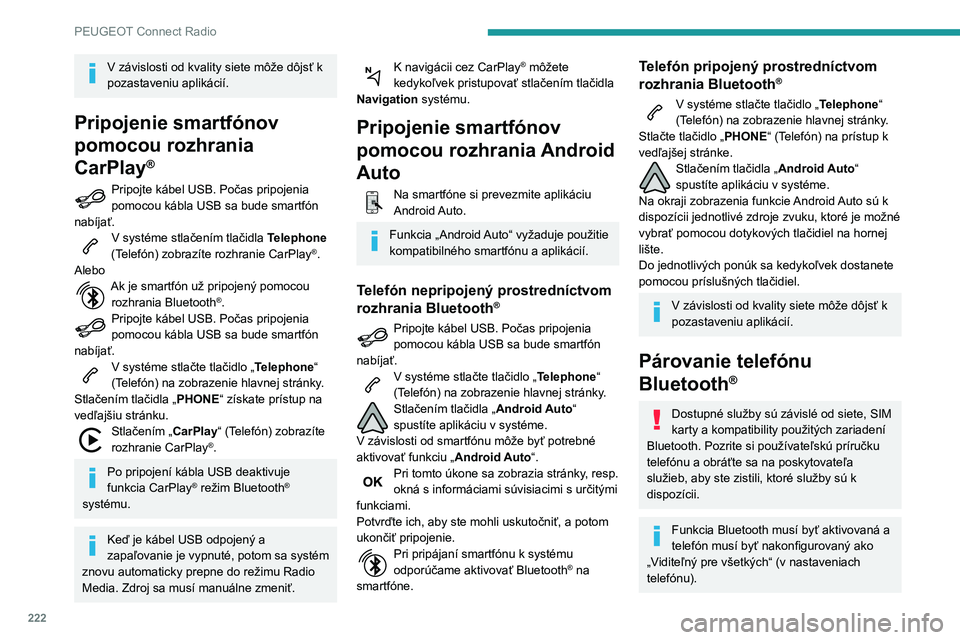
222
PEUGEOT Connect Radio
V závislosti od kvality siete môže dôjsť k
pozastaveniu aplikácií.
Pripojenie smartfónov
pomocou rozhrania
CarPlay
®
Pripojte kábel USB. Počas pripojenia pomocou kábla USB sa bude smartfón
nabíjať.
V systéme stlačením tlačidla Telephone
(Telefón) zobrazíte rozhranie CarPlay®.
Alebo
Ak je smartfón už pripojený pomocou rozhrania Bluetooth®.Pripojte kábel USB. Počas pripojenia pomocou kábla USB sa bude smartfón
nabíjať.
V systéme stlačte tlačidlo „Telephone“
(Telefón) na zobrazenie hlavnej stránky.
Stlačením tlačidla „ PHONE“ získate prístup na
vedľajšiu stránku.
Stlačením „CarPlay “ (Telefón) zobrazíte
rozhranie CarPlay®.
Po pripojení kábla USB deaktivuje
funkcia CarPlay® režim Bluetooth®
systému.
Keď je kábel USB odpojený a
zapaľovanie je vypnuté, potom sa systém
znovu automaticky prepne do režimu Radio
Media. Zdroj sa musí manuálne zmeniť.
K navigácii cez CarPlay® môžete
kedykoľvek pristupovať stlačením tlačidla
Navigation systému.
Pripojenie smartfónov
pomocou rozhrania Android
Auto
Na smartfóne si prevezmite aplikáciu Android Auto.
Funkcia „Android Auto“ vyžaduje použitie
kompatibilného smartfónu a aplikácií.
Telefón nepripojený prostredníctvom
rozhrania Bluetooth®
Pripojte kábel USB. Počas pripojenia pomocou kábla USB sa bude smartfón
nabíjať.
V systéme stlačte tlačidlo „Telephone“
(Telefón) na zobrazenie hlavnej stránky.
Stlačením tlačidla „Android Auto“
spustíte aplikáciu v systéme.
V závislosti od smartfónu môže byť potrebné
aktivovať funkciu „ Android Auto“.
Pri tomto úkone sa zobrazia stránky, resp. okná s informáciami súvisiacimi s určitými
funkciami.
Potvrďte ich, aby ste mohli uskutočniť, a potom ukončiť pripojenie.Pri pripájaní smartfónu k systému odporúčame aktivovať Bluetooth® na
smartfóne.
Telefón pripojený prostredníctvom
rozhrania Bluetooth®
V systéme stlačte tlačidlo „Telephone“
(Telefón) na zobrazenie hlavnej stránky.
Stlačte tlačidlo „ PHONE“ (Telefón) na prístup k
vedľajšej stránke.
Stlačením tlačidla „Android Auto“
spustíte aplikáciu v systéme.
Na okraji zobrazenia funkcie Android Auto sú k
dispozícii jednotlivé zdroje zvuku, ktoré je možné
vybrať pomocou dotykových tlačidiel na hornej
lište.
Do jednotlivých ponúk sa kedykoľvek dostanete
pomocou príslušných tlačidiel.
V závislosti od kvality siete môže dôjsť k
pozastaveniu aplikácií.
Párovanie telefónu
Bluetooth
®
Dostupné služby sú závislé od siete, SIM
karty a kompatibility použitých zariadení Bluetooth. Pozrite si používateľskú príručku
telefónu a obráťte sa na poskytovateľa
služieb, aby ste zistili, ktoré služby sú k
dispozícii.
Funkcia Bluetooth musí byť aktivovaná a
telefón musí byť nakonfigurovaný ako
„Viditeľný pre všetkých“ (v nastaveniach
telefónu).
Na dokončenie spárovania, bez ohľadu na to, aký postup ste použili (z telefónu alebo zo systému), skontrolujte, či je kód v systéme a telefóne rovnaký.
Ak zlyhá postup párovania, odporúčame deaktivovať, a potom znovu aktivovať
funkciu Bluetooth v telefóne.
Postup pomocou telefónu
Zvoľte si názov systému v zozname nájdených zariadení.V systéme potvrďte požiadavku na pripojenie telefónu.
Postup pomocou systému
Stlačením tlačidla Telephone zobrazíte
hlavnú stránku.
Stlačte možnosť „Bluetooth search“.
Zobrazí sa zoznam nájdených telefónov.
Zvoľte si názov vybraného telefónu v zozname.
Zdieľanie pripojenia
Systém ponúka možnosť pripojiť telefón s 3
profilmi:
– „Telephone“ (Telefón) (súprava hands-free,
iba telefón),
– „Streaming“ (streamovanie: bezdrôtové
prehrávanie zvukových súborov telefónu),
– „Mobile internet data “.Vyberte jeden alebo viacero profilov.
Page 225 of 276
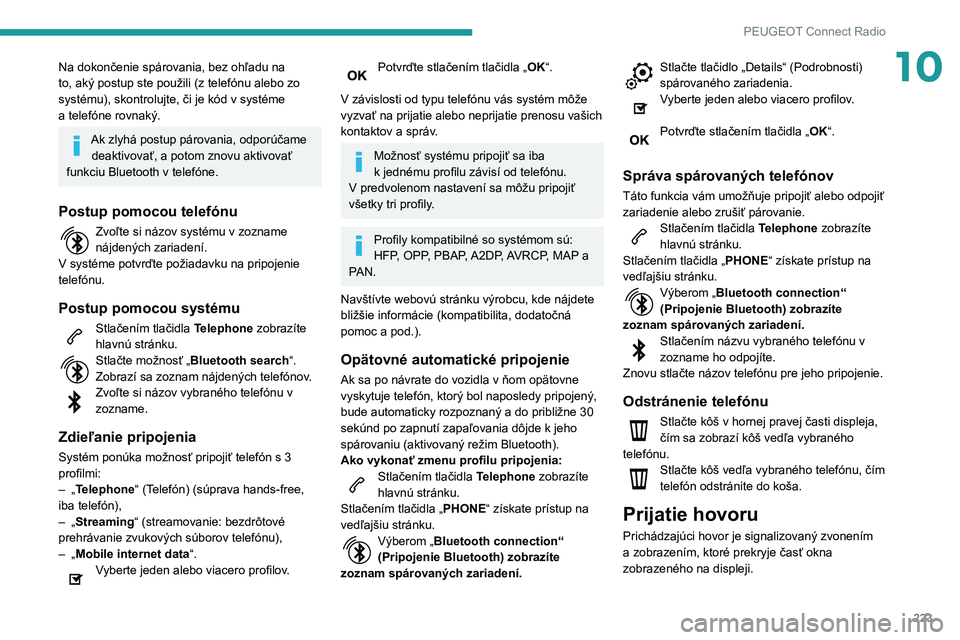
223
PEUGEOT Connect Radio
10Na dokončenie spárovania, bez ohľadu na to, aký postup ste použili (z telefónu alebo zo systému), skontrolujte, či je kód v systéme a telefóne rovnaký.
Ak zlyhá postup párovania, odporúčame deaktivovať, a potom znovu aktivovať
funkciu Bluetooth v telefóne.
Postup pomocou telefónu
Zvoľte si názov systému v zozname nájdených zariadení.V systéme potvrďte požiadavku na pripojenie telefónu.
Postup pomocou systému
Stlačením tlačidla Telephone zobrazíte
hlavnú stránku.
Stlačte možnosť „Bluetooth search“.
Zobrazí sa zoznam nájdených telefónov.
Zvoľte si názov vybraného telefónu v zozname.
Zdieľanie pripojenia
Systém ponúka možnosť pripojiť telefón s 3
profilmi:
– „Telephone“ (Telefón) (súprava hands-free,
iba telefón),
– „Streaming“ (streamovanie: bezdrôtové
prehrávanie zvukových súborov telefónu),
– „Mobile internet data “.Vyberte jeden alebo viacero profilov.
Potvrďte stlačením tlačidla „OK“.
V závislosti od typu telefónu vás systém môže
vyzvať na prijatie alebo neprijatie prenosu vašich
kontaktov a správ.
Možnosť systému pripojiť sa iba k jednému profilu závisí od telefónu.V predvolenom nastavení sa môžu pripojiť všetky tri profily.
Profily kompatibilné so systémom sú:
HFP, OPP, PBAP, A2DP, AVRCP, MAP a
PAN.
Navštívte webovú stránku výrobcu, kde nájdete
bližšie informácie (kompatibilita, dodatočná
pomoc a pod.).
Opätovné automatické pripojenie
Ak sa po návrate do vozidla v ňom opätovne
vyskytuje telefón, ktorý bol naposledy pripojený,
bude automaticky rozpoznaný a do približne 30
sekúnd po zapnutí zapaľovania dôjde k jeho
spárovaniu (aktivovaný režim Bluetooth).
Ako vykonať zmenu profilu pripojenia:
Stlačením tlačidla Telephone zobrazíte
hlavnú stránku.
Stlačením tlačidla „ PHONE“ získate prístup na
vedľajšiu stránku.
Výberom „Bluetooth connection“
(Pripojenie Bluetooth) zobrazíte
zoznam spárovaných zariadení.
Stlačte tlačidlo „Details“ (Podrobnosti) spárovaného zariadenia.Vyberte jeden alebo viacero profilov.
Potvrďte stlačením tlačidla „OK“.
Správa spárovaných telefónov
Táto funkcia vám umožňuje pripojiť alebo odpojiť
zariadenie alebo zrušiť párovanie.
Stlačením tlačidla Telephone zobrazíte
hlavnú stránku.
Stlačením tlačidla „ PHONE“ získate prístup na
vedľajšiu stránku.
Výberom „Bluetooth connection“
(Pripojenie Bluetooth) zobrazíte
zoznam spárovaných zariadení.
Stlačením názvu vybraného telefónu v zozname ho odpojíte.
Znovu stlačte názov telefónu pre jeho pripojenie.
Odstránenie telefónu
Stlačte kôš v hornej pravej časti displeja,
čím sa zobrazí kôš vedľa vybraného
telefónu.
Stlačte kôš vedľa vybraného telefónu, čím
telefón odstránite do koša.
Prijatie hovoru
Prichádzajúci hovor je signalizovaný zvonením
a zobrazením, ktoré prekryje časť okna
zobrazeného na displeji.
Page 226 of 276
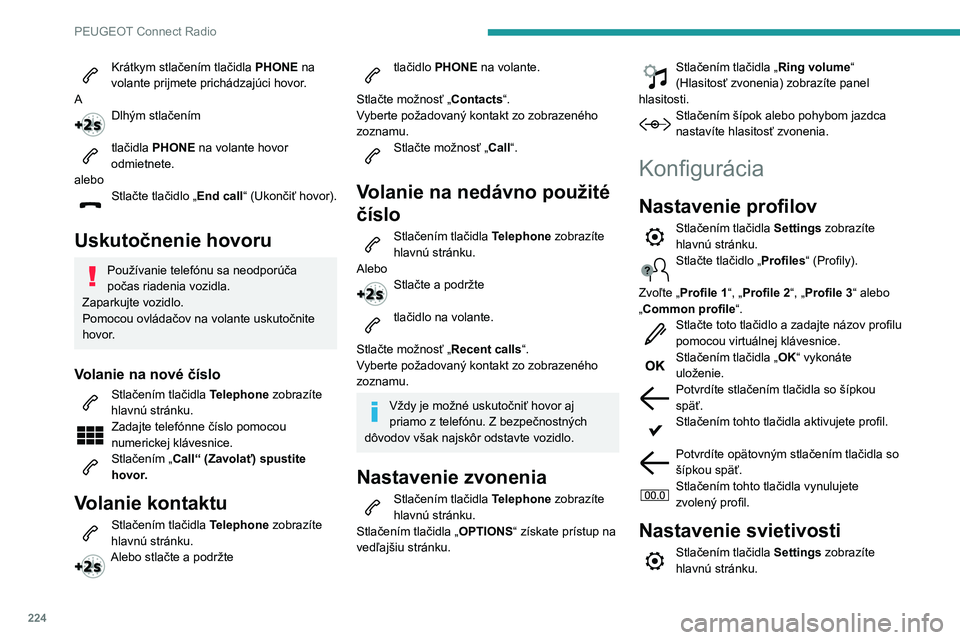
224
PEUGEOT Connect Radio
Krátkym stlačením tlačidla PHONE na
volante prijmete prichádzajúci hovor.
A
Dlhým stlačením
tlačidla PHONE na volante hovor
odmietnete.
alebo
Stlačte tlačidlo „End call “ (Ukončiť hovor).
Uskutočnenie hovoru
Používanie telefónu sa neodporúča
počas riadenia vozidla.
Zaparkujte vozidlo.
Pomocou ovládačov na volante uskutočnite hovor.
Volanie na nové číslo
Stlačením tlačidla Telephone zobrazíte
hlavnú stránku.
Zadajte telefónne číslo pomocou
numerickej klávesnice.
Stlačením „Call“ (Zavolať) spustite
hovor.
Volanie kontaktu
Stlačením tlačidla Telephone zobrazíte
hlavnú stránku.
Alebo stlačte a podržte
tlačidlo PHONE na volante.
Stlačte možnosť „Contacts“.
Vyberte požadovaný kontakt zo zobrazeného
zoznamu.
Stlačte možnosť „Call“.
Volanie na nedávno použité
číslo
Stlačením tlačidla Telephone zobrazíte
hlavnú stránku.
Alebo
Stlačte a podržte
tlačidlo na volante.
Stlačte možnosť „Recent calls“.
Vyberte požadovaný kontakt zo zobrazeného
zoznamu.
Vždy je možné uskutočniť hovor aj
priamo z telefónu. Z bezpečnostných
dôvodov však najskôr odstavte vozidlo.
Nastavenie zvonenia
Stlačením tlačidla Telephone zobrazíte
hlavnú stránku.
Stlačením tlačidla „ OPTIONS“ získate prístup na
vedľajšiu stránku.
Stlačením tlačidla „Ring volume “
(Hlasitosť zvonenia) zobrazíte panel
hlasitosti.
Stlačením šípok alebo pohybom jazdca nastavíte hlasitosť zvonenia.
Konfigurácia
Nastavenie profilov
Stlačením tlačidla Settings zobrazíte
hlavnú stránku.
Stlačte tlačidlo „Profiles“ (Profily).
Zvoľte „ Profile 1“, „Profile 2“, „Profile 3“ alebo
„Common profile “.
Stlačte toto tlačidlo a zadajte názov profilu pomocou virtuálnej klávesnice.Stlačením tlačidla „OK“ vykonáte
uloženie.
Potvrdíte stlačením tlačidla so šípkou späť.Stlačením tohto tlačidla aktivujete profil.
Potvrdíte opätovným stlačením tlačidla so šípkou späť.Stlačením tohto tlačidla vynulujete zvolený profil.
Nastavenie svietivosti
Stlačením tlačidla Settings zobrazíte
hlavnú stránku.
Stlačte Brightness.
Pohybom jazdca nastavíte jas displeja a/alebo prístrojového panela (v závislosti od
verzie).
Potvrdíte stlačením tieňovanej zóny.
Zmena nastavení systému
Stlačením tlačidla Settings zobrazíte
hlavnú stránku.
Stlačením tlačidla „Konfigurácia“ získate
prístup na vedľajšiu stránku.
Stlačte možnosť „System configuration“.
Zvolením karty „Units“ (Jednotky) zmeníte
jednotky vzdialenosti, spotreby paliva a teploty.
Stlačením tlačidla „ Factory settings“
(Nastavenie z výroby) obnovíte pôvodné
nastavenia.
Návrat systému k pôvodným
nastaveniam výrobcu aktivuje predvolený
anglický jazyk (v závislosti od verzie).
Zvolením karty „System info“ (Systémové
informácie) zobrazíte verzie rôznych modulov,
ktoré sú nainštalované v systéme.
Stlačte tlačidlo „ Privacy“ (Ochrana osobných
údajov).
alebo
Stlačením tlačidla Settings zobrazíte
hlavnú stránku.
Page 228 of 276
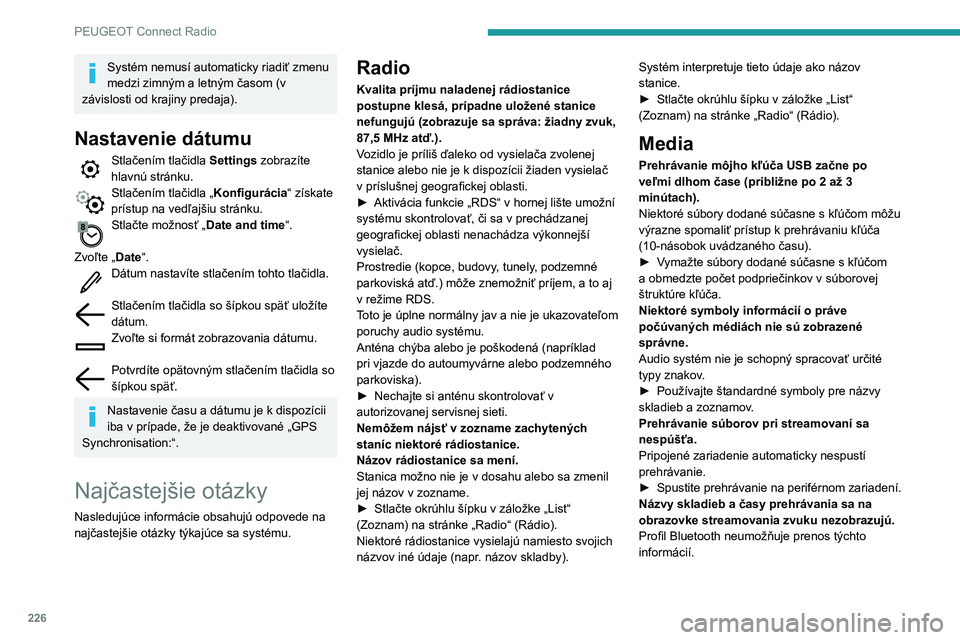
226
PEUGEOT Connect Radio
Systém nemusí automaticky riadiť zmenu
medzi zimným a letným časom (v
závislosti od krajiny predaja).
Nastavenie dátumu
Stlačením tlačidla Settings zobrazíte
hlavnú stránku.
Stlačením tlačidla „Konfigurácia“ získate
prístup na vedľajšiu stránku.
Stlačte možnosť „Date and time“.
Zvoľte „ Date“.
Dátum nastavíte stlačením tohto tlačidla.
Stlačením tlačidla so šípkou späť uložíte dátum.Zvoľte si formát zobrazovania dátumu.
Potvrdíte opätovným stlačením tlačidla so šípkou späť.
Nastavenie času a dátumu je k dispozícii
iba v prípade, že je deaktivované „GPS
Synchronisation:“.
Najčastejšie otázky
Nasledujúce informácie obsahujú odpovede na
najčastejšie otázky týkajúce sa systému.
Radio
Kvalita príjmu naladenej rádiostanice
postupne klesá, prípadne uložené stanice
nefungujú (zobrazuje sa správa: žiadny zvuk,
87,5 MHz atď.).Vozidlo je príliš ďaleko od vysielača zvolenej stanice alebo nie je k dispozícii žiaden vysielač v príslušnej geografickej oblasti.► Aktivácia funkcie „RDS“ v hornej lište umožní systému skontrolovať, či sa v prechádzanej
geografickej oblasti nenachádza výkonnejší
vysielač.
Prostredie (kopce, budovy, tunely, podzemné
parkoviská atď.) môže znemožniť príjem, a to aj v režime RDS.Toto je úplne normálny jav a nie je ukazovateľom
poruchy audio systému.
Anténa chýba alebo je poškodená (napríklad
pri vjazde do autoumyvárne alebo podzemného
parkoviska).
► Nechajte si anténu skontrolovať v autorizovanej servisnej sieti.
Nemôžem nájsť v zozname zachytených
staníc niektoré rádiostanice.
Názov rádiostanice sa mení.
Stanica možno nie je v dosahu alebo sa zmenil
jej názov v zozname.
► Stlačte okrúhlu šípku v záložke „List“ (Zoznam) na stránke „Radio“ (Rádio).
Niektoré rádiostanice vysielajú namiesto svojich
názvov iné údaje (napr. názov skladby). Systém interpretuje tieto údaje ako názov
stanice.
► Stlačte okrúhlu šípku v záložke „List“ (Zoznam) na stránke „Radio“ (Rádio).
Media
Prehrávanie môjho kľúča USB začne po
veľmi dlhom čase (približne po 2 až 3
minútach).
Niektoré súbory dodané súčasne s kľúčom môžu
výrazne spomaliť prístup k prehrávaniu kľúča
(10-násobok uvádzaného času).
► Vymažte súbory dodané súčasne s kľúčom a obmedzte počet podpriečinkov v súborovej
štruktúre kľúča.
Niektoré symboly informácií o práve
počúvaných médiách nie sú zobrazené
správne.
Audio systém nie je schopný spracovať určité
typy znakov.
► Používajte štandardné symboly pre názvy skladieb a zoznamov.
Prehrávanie súborov pri streamovaní sa
nespúšťa.
Pripojené zariadenie automaticky nespustí
prehrávanie.
► Spustite
prehrávanie na periférnom zariadení.Názvy skladieb a časy prehrávania sa na
obrazovke streamovania zvuku nezobrazujú.
Profil Bluetooth neumožňuje prenos týchto
informácií.
Telephone
Nemôžem pripojiť telefón s rozhraním
Bluetooth.
Je možné, že funkcia Bluetooth na telefóne je
deaktivovaná alebo sa telefón nachádza na
mieste neviditeľnom pre systém.
► Skontrolujte, či je pripojenie Bluetooth v telefóne aktivované.► Skontrolujte v nastaveniach telefónu, že je „viditeľný pre všetky zariadenia“.Telefón Bluetooth nie je kompatibilný s týmto systémom.► Skontrolujte kompatibilitu telefónu na webových stránkach značky (služby).
Funkcie Android Auto a CarPlay nefungujú.
Ak majú káble USB nedostatočnú kvalitu, funkcie
Android Auto a CarPlay sa nemusia aktivovať.
► Na zaistenie kompatibility používajte originálne káble USB.
Nie je počuť zvuk telefónu pripojeného
prostredníctvom rozhrania Bluetooth.
Hlasitosť závisí súčasne od systému a telefónu.
► Zvýšte hlasitosť audio systému, eventuálne
na maximum a v prípade potreby zvýšte
hlasitosť telefónu.
Hluk v okolí ovplyvňuje kvalitu telefónneho
hovoru.
► Znížte hluk v okolí (zatvorte okná, stíšte vetranie, spomaľte atď.).
Kontakty sú uvedené v abecednom poradí.
Niektoré telefóny ponúkajú rôzne možnosti
zobrazovania. V závislosti od zvolených